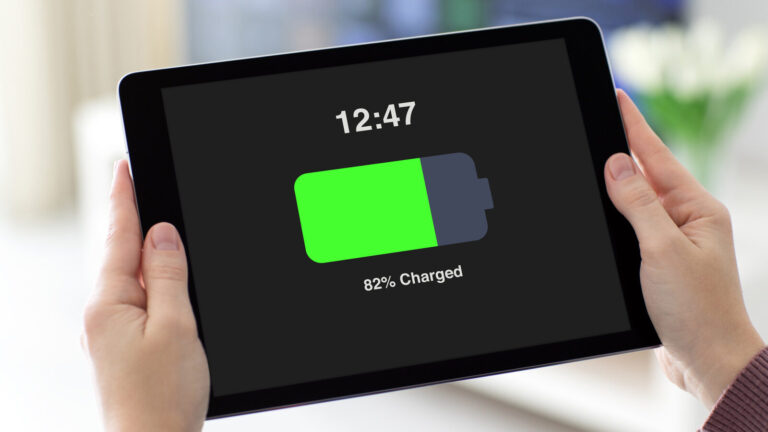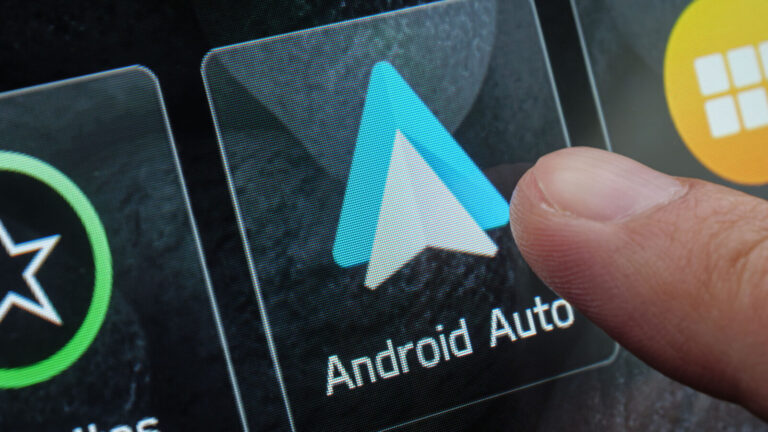La edición de videos en dispositivos Android se ha vuelto una tarea accesible y sencilla gracias a las aplicaciones que vienen preinstaladas en muchos teléfonos. Entre ellas, Google Photos y la Galería de Samsung son dos de las opciones más populares. Estas herramientas permiten a los usuarios recortar y cortar videos en Android de manera rápida y efectiva, sin necesidad de ser un experto en edición. En este artículo, exploraremos cómo utilizar estas aplicaciones para editar tus videos, así como algunas alternativas más avanzadas que pueden ofrecerte funcionalidades adicionales.
La edición de videos en Android es un proceso que se asemeja a la edición de fotos. Para comenzar, simplemente abre el video que deseas editar en Google Photos o en la Galería de Samsung. Una vez que hayas seleccionado el video, busca el botón de «Editar». Este botón te llevará a una interfaz donde podrás realizar diversas modificaciones, como recortar, cortar y ajustar la longitud del video.
Es importante mencionar que, aunque estas aplicaciones son bastante intuitivas, cada una tiene sus propias características y limitaciones. Por ejemplo, Google Photos permite recortar el video, pero no ofrece la opción de eliminar segmentos del medio. Por otro lado, la Galería de Samsung proporciona herramientas similares, pero con algunas diferencias en la interfaz y las opciones disponibles. A continuación, profundizaremos en cómo utilizar cada una de estas aplicaciones para recortar videos en Android.
 Resetear PIN Android: ¿Qué hacer si olvidaste tu PIN?
Resetear PIN Android: ¿Qué hacer si olvidaste tu PIN?Cómo recortar videos con Google Photos
Google Photos es una de las mejores opciones para editar videos en dispositivos Android. Si no tienes esta aplicación instalada, puedes descargarla fácilmente desde Google Play Store. Para recortar un video en Android usando Google Photos, sigue estos pasos:
- Abre la aplicación y selecciona el video que deseas editar.
- Toca el ícono de «Editar», que generalmente se representa con un lápiz o una herramienta de edición.
- Aparecerá una vista de línea de tiempo con controladores en ambos extremos. Puedes arrastrar estos controladores para ajustar la longitud del video según tus preferencias.
Es fundamental recordar que, aunque puedes ajustar el inicio y el final del video, Google Photos no permite eliminar partes del medio. Una vez que estés satisfecho con los cambios, selecciona «Guardar copia». Esto te permitirá mantener el video original sin editar, lo cual es útil si deseas conservar la versión original.
Cómo recortar videos con la Galería de Samsung
La Galería de Samsung también ofrece herramientas de edición efectivas para recortar videos en Android. Para utilizar esta aplicación, sigue estos pasos:
- Abre la Galería y selecciona el video que deseas editar.
- Toca el ícono de lápiz en la barra inferior para acceder a las herramientas de edición.
- Al igual que en Google Photos, verás una línea de tiempo con controladores que te permitirán ajustar la longitud del video.
Una vez que hayas realizado los ajustes necesarios, puedes optar por «Guardar» para sobrescribir el video original o «Guardar como copia» desde el menú de tres puntos. Esta flexibilidad te permite elegir cómo deseas gestionar tus videos editados.
Cómo recortar un video en Android
El recorte de videos es un proceso que, aunque comúnmente se asocia con fotos, también se aplica a videos. En Google Photos, el proceso es bastante sencillo. Después de seleccionar el video y acceder a la opción de «Editar», cambia a la pestaña de «Recortar». Aquí, podrás arrastrar las esquinas para seleccionar el área que deseas conservar. Además, puedes rotar y ajustar la perspectiva del video si es necesario.
En la Galería de Samsung, el proceso es igualmente fácil. Después de seleccionar el video y abrir las herramientas de edición, elige el ícono de recorte y ajusta la cuadrícula para seleccionar el área deseada. También puedes realizar rotaciones y ajustes de orientación, lo que te permite personalizar aún más tu video.
Cómo rotar un video en Android
Si has grabado un video en una orientación incorrecta, no te preocupes, ya que puedes rotarlo fácilmente en Google Photos o en la Galería de Samsung. En Google Photos, sigue estos pasos:
- Accede al video que deseas rotar.
- Selecciona «Editar» y dirígete a la pestaña de «Recortar».
- Utiliza el ícono de rotación para ajustar el video a la orientación correcta.
Una vez que hayas realizado los ajustes, asegúrate de guardar una copia del video editado. En la Galería de Samsung, el proceso es similar. Selecciona el video, accede a las herramientas de edición y utiliza el ícono de rotación para ajustar el video en incrementos de 90 grados o mediante un control deslizante para ángulos más precisos.
Cómo comprimir un video en Android
A diferencia de las funciones de recorte y rotación, la compresión de videos no está disponible en las aplicaciones de Galería integradas en la mayoría de los dispositivos Android. Para comprimir un video, se recomienda utilizar una aplicación de terceros, como «Video Compressor-Video to MP4». Esta aplicación es gratuita y no tiene compras dentro de la app, lo que la convierte en una opción accesible para todos.
Para utilizar esta aplicación, simplemente selecciona el video que deseas comprimir y elige la resolución deseada para reducir su tamaño. Una vez que el video esté comprimido, se guardará en una carpeta específica en el administrador de archivos de tu dispositivo, facilitando su localización.
Mejores aplicaciones de edición de video para Android
Si buscas opciones más avanzadas que las herramientas integradas, hay varias aplicaciones de edición de video altamente valoradas que puedes considerar:
KineMaster: Esta aplicación ofrece una amplia gama de herramientas de edición, incluyendo múltiples capas y efectos de audio. Es una opción popular que ofrece una prueba gratuita y luego un costo mensual de $4.99.
PowerDirector: Considerada una de las mejores aplicaciones gratuitas, PowerDirector incluye características avanzadas como soporte para cámara lenta y animación de fotogramas clave. La versión premium cuesta $5.99 al mes.
Adobe Premiere Rush: Esta aplicación de Adobe es una versión simplificada de Premiere Pro, que ofrece una interfaz fácil de usar con funciones como corrección de color y plantillas gráficas. Está disponible con una suscripción a Adobe Creative Cloud.
Estas aplicaciones pueden ofrecerte funcionalidades adicionales que pueden ser útiles si deseas llevar tus habilidades de edición al siguiente nivel.
Edita tus videos con facilidad
La edición de videos en dispositivos Android es un proceso accesible y divertido. Con herramientas como Google Photos y la Galería de Samsung, puedes recortar y cortar videos en Android de manera rápida y sencilla. Si buscas opciones más avanzadas, hay una variedad de aplicaciones disponibles que pueden ayudarte a lograr resultados profesionales. No dudes en experimentar con estas herramientas y descubre cómo puedes mejorar tus videos de manera efectiva. ¡Empieza a editar hoy mismo y dale un nuevo aire a tus recuerdos visuales!